피벗테이블과 연동해 보고서 자동 생성 – 실무 효율을 극대화하는 엑셀 자동화 비법
10년 이상 데이터 분석 실무에서 축적한 경험을 바탕으로, 피벗테이블과 다양한 엑셀 기능을 연동해 보고서 자동 생성 시스템을 구축하는 방법을 공유합니다. 단순 기능 설명을 넘어, 실제 회사 보고서 제작 프로세스를 최적화한 사례를 포함했습니다.
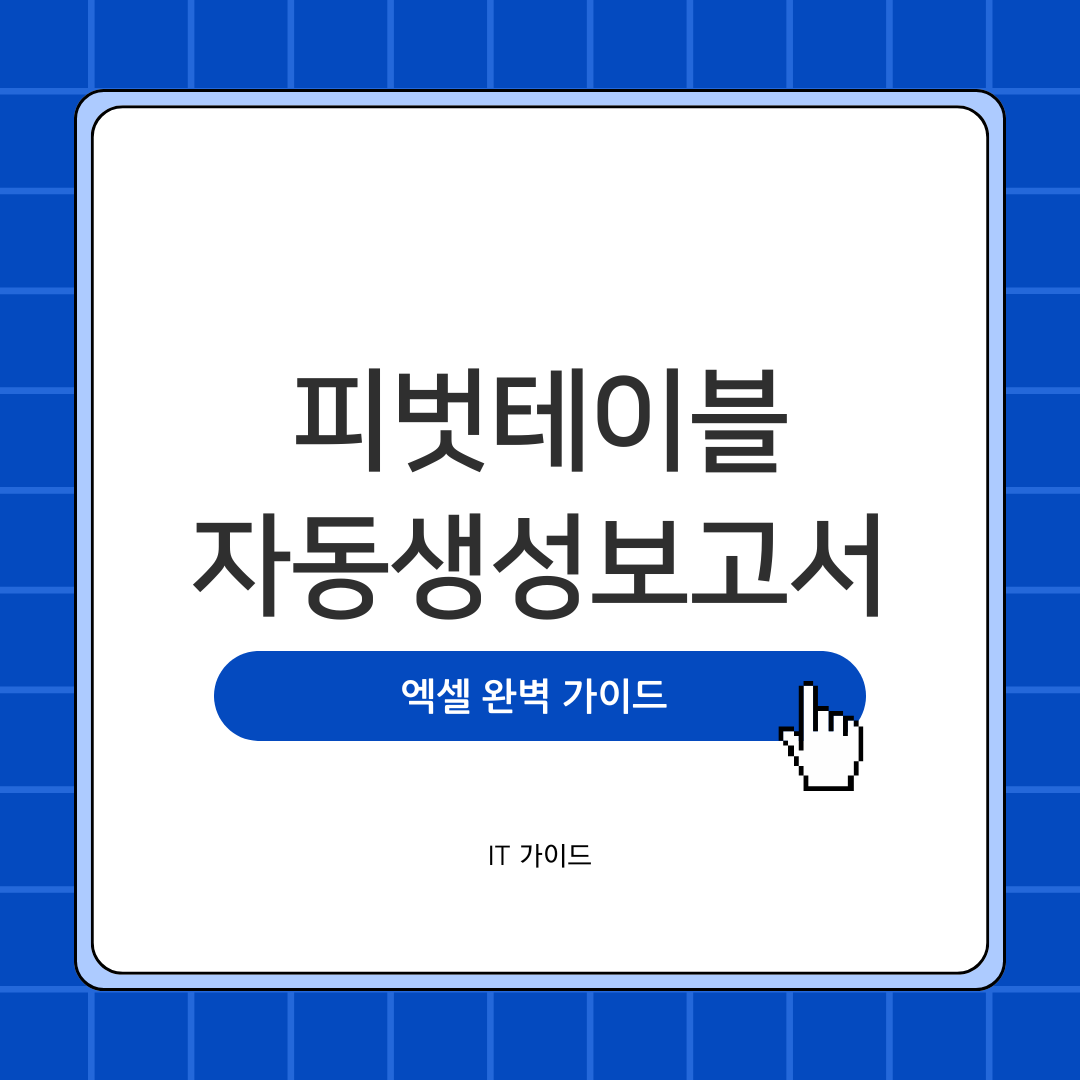
1) 왜 피벗테이블과 자동 보고서를 결합해야 하나?
매월 또는 매주 반복되는 보고서 작성은 시간과 노력이 많이 듭니다. 특히 원본 데이터가 매번 업데이트될 때, 기존 수식을 고치거나 차트를 새로 그리는 과정에서 오류가 발생하기 쉽습니다. 피벗테이블은 데이터 집계·분석에 강력하고, 이를 보고서와 연결하면 데이터 변경 시 자동으로 보고서가 갱신됩니다. 이렇게 하면 보고서 제작 시간이 반으로 줄고, 품질도 일정하게 유지됩니다.
2) 피벗테이블 기본 원리와 장점
피벗테이블은 방대한 데이터를 필드별로 요약해 표 형태로 재구성하는 기능입니다. 집계, 합계, 평균, 비율 계산이 자동이며, 드래그 앤 드롭만으로 분석 구성을 바꿀 수 있습니다.
- 유연성: 레이아웃과 집계 방식 변경이 쉬움
- 속도: 수식 없이 대량 데이터 요약 가능
- 자동화: 원본 데이터만 갱신하면 결과도 즉시 반영
3) 자동 보고서 생성 개념
자동 보고서는 연동이 핵심입니다. 피벗테이블에서 집계된 데이터를 차트·대시보드·서식 지정 보고서와 연결하면, 원본 데이터 변경 → 피벗테이블 갱신 → 보고서 자동 업데이트라는 흐름이 완성됩니다.
4) 피벗테이블과 보고서 연동 방법
연동 방식은 크게 3가지입니다.
- 피벗차트 연결: 피벗테이블 데이터를 기반으로 차트를 만들면, 집계 변경 시 차트가 자동 수정됩니다.
- 셀 참조 보고서: 보고서 서식에 피벗테이블 셀을 참조해 값이 변동되면 자동 반영.
- Slicer/Timeline 연동: 보고서에서 원하는 기간·조건을 클릭만으로 변경 가능.
5) 단계별 설정 가이드
5-1) 원본 데이터 준비
- 컬럼명은 중복 없이 명확히 설정
- 불필요한 병합 셀 제거
- 데이터 범위를 표로 변환 (
Ctrl + T) → 동적 범위 확보
5-2) 피벗테이블 생성
- 원본 데이터 범위를 선택
- 삽입 → 피벗테이블
- 새 시트 또는 기존 시트 위치 선택
- 필드(행, 열, 값, 필터)에 원하는 항목 배치
5-3) 보고서 서식 연결
보고서 서식은 미리 디자인한 후, 피벗테이블의 집계 셀을 직접 참조하거나 GETPIVOTDATA 함수를 사용해 가져옵니다.
=GETPIVOTDATA("매출",$A$3,"지역","서울")5-4) 자동화 요소 추가
- Slicer로 지역·제품·기간 선택
- 차트 색상·레이아웃 통일
- 보고서 표지, 갱신일자 표시
6) 실무 활용 사례
제가 근무했던 마케팅 부서에서는 매주 월요일 아침에 7개 지점의 매출 보고서를 작성했습니다. 예전에는 각 지점 엑셀 파일을 수동 합산 → 차트 생성 → PPT 반영까지 3~4시간 걸렸지만, 피벗테이블+자동 보고서 시스템을 구축하니, 지점별 데이터 복사 → 원본 시트 붙여넣기 → “모두 새로 고침” 클릭으로 10분 만에 완료됐습니다.
7) 고급 자동화 기법
- 파워쿼리와 결합해 데이터 수집부터 자동화
- VBA 매크로로 갱신·PDF 저장·메일 발송까지 일괄 처리
- 조건부 서식으로 보고서에서 이상치 자동 강조
8) 적용 후 변화와 효과
적용 전: 1인당 보고서 작성 4시간, 매주 28시간 소요 적용 후: 1인당 30분, 매주 3.5시간 → 연간 1,200시간 절약 이는 단순 시간 절감뿐 아니라, 보고서 정확도·일관성 향상에도 큰 기여를 했습니다.
9) 주의할 점
- 원본 데이터 컬럼 구조 변경 시 참조 오류 발생 가능
- GETPIVOTDATA 함수 사용 시 필드명 오탈자 주의
- 대용량 피벗은 갱신 속도가 느릴 수 있어, 필요 열만 로드
10) 마무리
피벗테이블과 보고서 자동 생성의 결합은 데이터 기반 업무를 혁신적으로 바꿉니다. 특히 주기적인 보고가 필요한 영업·마케팅·재무 부서에서 큰 효과를 발휘합니다. 다음 글에서는 파워쿼리+피벗테이블+대시보드를 활용한 실시간 경영 지표 모니터링 시스템 구축 방법을 다루겠습니다.